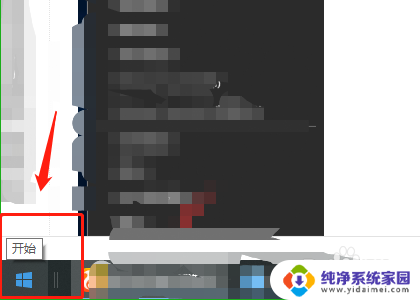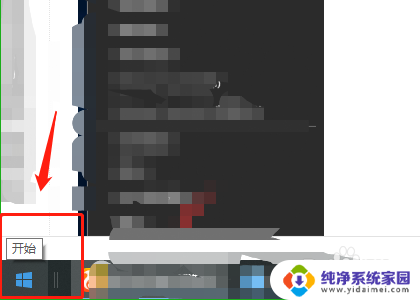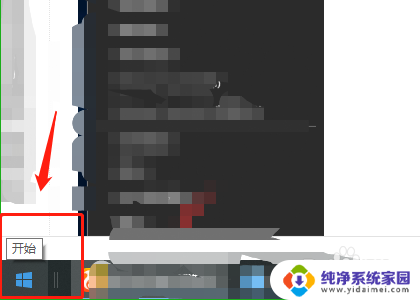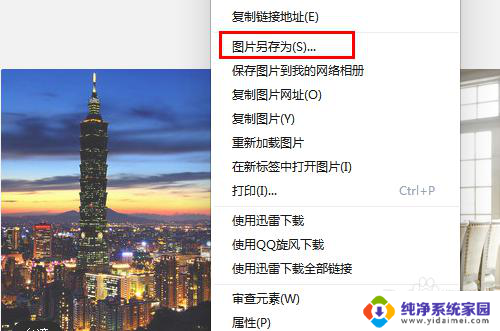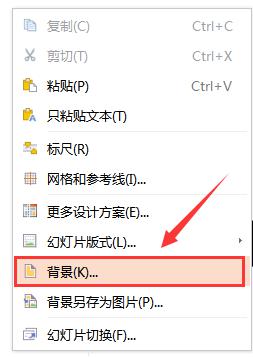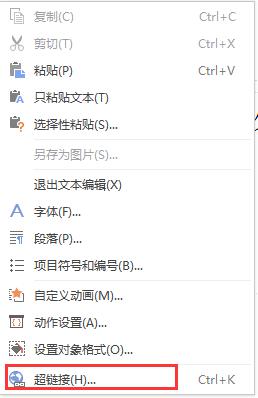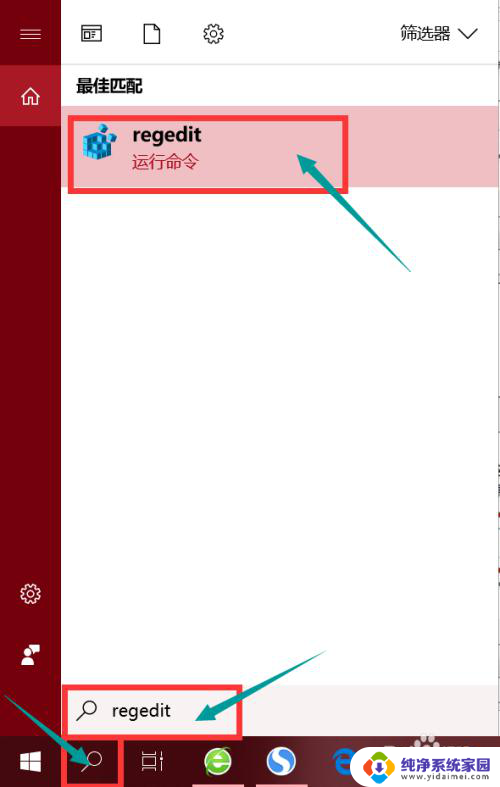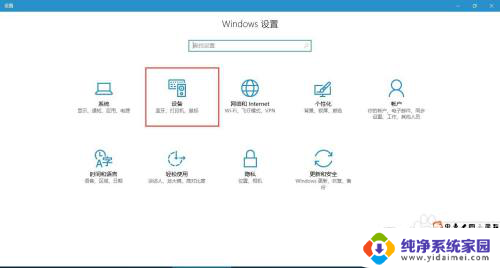电脑打开没有wifi选项怎么办 电脑没有wifi连接选项
更新时间:2024-03-21 17:55:31作者:jiang
在当今高度数字化的时代,无线网络已经成为人们生活中必不可少的一部分,有时候我们可能会遇到这样的情况:当我们打开电脑时,却发现没有wifi选项可供选择,或者在电脑设置中找不到wifi连接选项。这种情况可能会让人感到困惑和焦虑,因为我们已经习惯了依赖无线网络来进行各种活动。当电脑没有wifi选项时,我们该怎么办呢?接下来就让我们一起来探讨一下这个问题。
具体方法:
1.首先我们在电脑主页面点击左下角的开始图标,点击的时候使用鼠标右键。如下图所示。
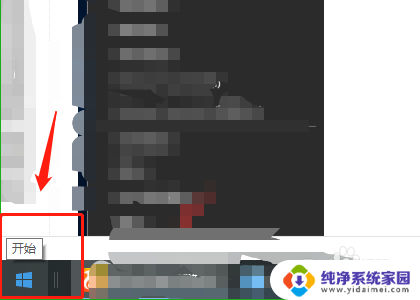
2.点击开始按钮后,我们选择“运行”按钮。然后我们在运行中输入“napa.cpl”按确定,如下图所示。
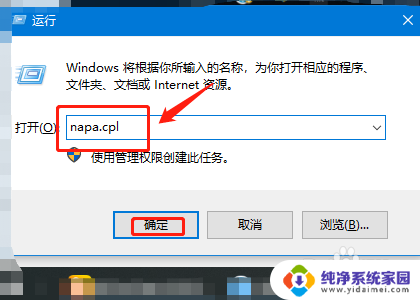
3.进入网络连接界面,右键单击wifi的无线网卡。选择启用,如果是启用状态,那么我们先右键禁用后, 再右键启用。
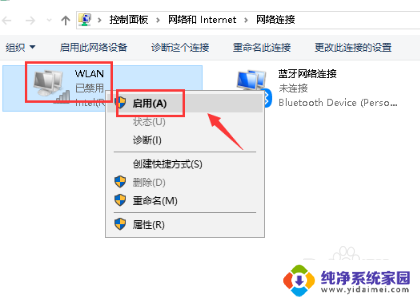
4.系统自动重启无线网卡,无线网卡重启后。我们的电脑就可以重新连接wifi了,如下图所示。
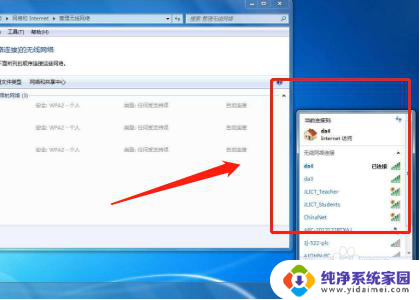
以上就是电脑无法连接到Wi-Fi的解决方法,如果你也遇到了同样的问题,请参照这些方法来解决,希望对大家有所帮助。